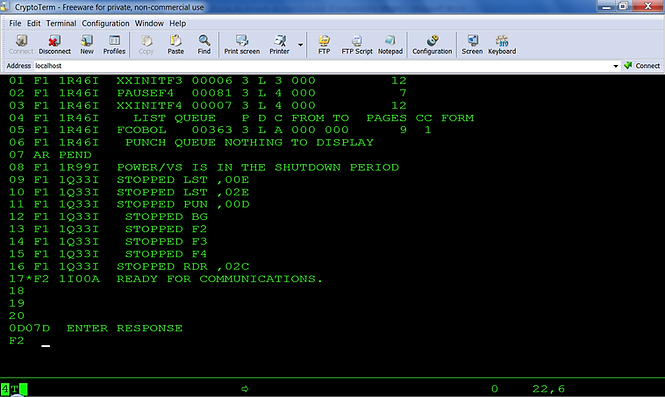6 - VM/370 In a Box – Utilização Através do HercGUI
Para quem utiliza intensivamente o VM/370 e o DOS/VS, a melhor interface gráfica para execução do HERCULES é o HercGUI. Utilizadado em conjunto com o HercPRT para a emulação das Impressoras de Linha e o CRYPTOTERM para emulação dos terminais 3270, é a combinação que oferece maior facilidade e produtividade.
6.1 – Preparando as IMPRESSORAS
É muito importante iniciar as duas instâncias de impressão do HercPRT em primeiro lugar, para evitarmos travamentos durante a inicialização do HercGUI (especialmente na inicialização do POWER/VS).
Para isto devemos inicializar o ícone do produto HercPRT e escolher a opção de “Printer ID = VM 00E”. Desta forma a conexão por Socket de TCP/IP via porta IP “1403” fica aberta e pronta para se comunicar com o VM/370 ao imprimir pela impressora central x’00E’.
Da mesma forma devemos inicializar novamente o ícone do HercPRT e desta vez escolher a opção de “Printer ID = DOS 00E”. Desta forma a conexão por Socket de TCP/IP via porta IP “1404” fica aberta e pronta para se comunicar com o DOS/VS ao imprimir pela impressora x’00E’ do POWER/VS (x’00F’ para o VM/370).
Nas duas sessões clique em “Connect” para iniciar, em seguida clique em “Hide” para esconder as sessões). Note que existirão dois ícones de impressão na Taskbar do WINDOWS. Para reabrir as sessões dê “Right-Click” sobre os ícones e escolha a opção apropriada.
6.2 – Executando o HercGUI
Agora estamos prontos para iniciar a emulação do Mainframe /370 sem interrupções. Para isto inicialize o ícone do produto HercGUI.
Aparecerá a interface do HercGUI completamente vazia conforme a figura abaixo.
Na sequência clique no botão “Power On” e escolha o arquivo de configuração “HypSixpack.conf” (consta na pasta “C:/VM370IB/Confs”).
Neste ponto aparece um resumo de toda a configuração do hardware a ser utilizado. Se quiser pode-se percorrer cada uma das opções no menu da esquerda para conferir a a configuração. Em “Devices” pode-se ver a lista de todos os periféricos.
Ao clicar em “OK” o sistema /370 é inicializado e a procedure “VM370IB.rc” será automaticamente ativada (ela também fica na pasta “C:/VM370IB/Confs”). Criamos esta procedure para automatizar o “IPL do VM/370” no disco x’141’ e, na sequência, emitir alguns comandos da máquina “Operator do VM” para inicializar impressoras, readers, etc.) Esta procedure pode ser modificada se necessário.
Após alguns instantes o sistema estará no ar e pronto para ser utilizado conforme a figura abaixo.
Na console pode-se emitir comandos do HERCULES bem como comandos do VM via máquina “Operator”. No caso deste último deve-se preceder o comando com o símbolo “/”, indicando ao HERCULES que se trata de um comando para o sistema Guest.
Note à direita da interface gráfica um painel indicando a atividade de cada um dos equipamentos periféricos (note as lâmpadas (Leds) em frente a cada equipamento). Pode-se dar “Right-Click” sobre cada periférico para emitir comandos ou simular o apertar de botões.
Nos paineis inferiores vê-se um relógio e uma barra de progresso indicando a percentagem de uso da CPU.
6.3 – Emulando Terminais 3270
Com o sistema /370 completamente inicializado pode-se agora iniciar sessões de emulação dos terminais 3270. Para tal inicialize o ícone do produto CRYPTOTERM. Surgirá a tela inicial do produto conforme abaixo.
Clique em “Profiles” e escolha a sessão Telnet (aquela da porta IP “3270”) que foi criada na fase de configuração conforme abaixo.
Ao clicar em “Connect” a sessão 3270 inicializará, conforme abaixo.

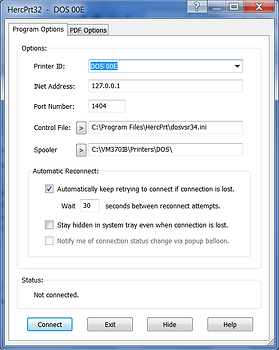



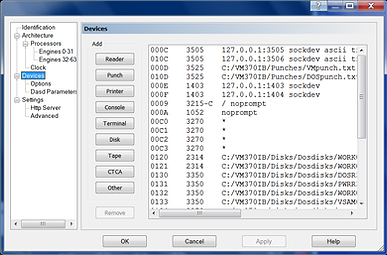


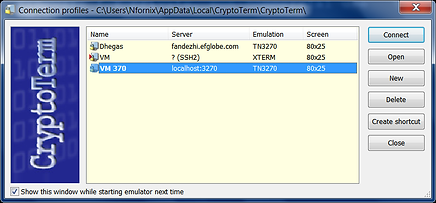





Neste ponto pode-se logar máquinas CMS, por exemplo a máquina “Maint”. Para isto:
1 – Aperte “Enter” para sair do logotipo do VM
2 – Dê o comando de logon já com a senha: “L MAINT CPCMS”
3 – Neste ponto a “Profile Exec” da Maint irá executar automaticamente
4 - Aperte “Enter” para finalizar a “Profile Exec”, conforme abaixo.
Deste ponto em diante use a máquina CMS e, ao final, dê o comando para sair da máquina virtual: “LOGOFF”. Na sequência o terminal exibirá novamente a tela do logotipo do VM.
Como nossa configuração prevê a existência de 4 terminais 3270, é possível abrir até 4 sessões simultâneas de emulação do Criptoterm.
6.4 – Ativando o DOS/VS
A ativação do DOS/VS no ambiente HercGUI é feito de maneira diferente do que seria no ambiente JASON. Neste caso utilizaremos o método de “Autolog”. Para tal utilizamos a console do HERCULES (onde está a Maquina “Operator”), e emitimos o comando “/AUTOLOG DOSVS DOSVS” para autologar a máquina DOSVS sem console.
Em seguida abrimos uma sessão de terminal do CRYPTOTERM. Na sequência aperte “Enter” para sair da tela de logotipo do VM. Agora dê o comando “DIAL DOSVS”. Com isso entramos diretamente na console do DOS/VS conforme abaixo.
Para iniciar o diálogo aperte “Enter”. Surgirá a tela abaixo.
Informe o nome do Supervisor do DOSVS a ser utilizado, no caso “$$A$SUPT” e dê “Enter” duas vezes. Aparecerá a tela abaixo.
Agora dê o comando “SET” e aperte “Enter”. Surgirá a tela abaixo.
Na sequência dê o comando “DPD” (significa “Define Page Dataset”), e aperte “Enter”. Aparecerá a tela abaixo, com o DOS/VS já inicializado e disponibilizando a partição “BG”.
6.5 – Inicializando o POWER/VS
Agora vamos iniciar o POWER/VS na partição “F1”. Para isto dê o comando “STOP” em “BG”. Em seguida dê o comando “START F1” para abrir a partição “F1”, conforme a tela abaixo.
Na sequência vamos assinalar a “SYSIN” de “F1” para o disco x’360’ (DOSR34) onde está gravado o JCL (job) de inicialização do POWER/VS. Para isto dê o comando “ASSGN SYSIN,SYSRES” e aperte “Enter”. Aperte novamente o “Enter” para iniciar a execução deste JCL. O Job “POWERV” irá iniciar conforme a tela abaixo.
Deste momento em diante levará aproximadamente 2 minutos para este job finalizar a inicialização do POWER/VS. Durante este tempo procure abrir novamente a interface do HercGUI e observe que a utilização da CPU subiu e o disco x’361’ (PWRR34) está em alta atividade, conforme a tela abaixo.
IMPORTANTE:
Eventualmente o POWER/VS trava neste ponto. Se a atividade de CPU e do disco x’361’ param, e o job do POWER/VS não terminar de inicializar, significa que o sistema /370 inteiro travou (não é possível nem dar comandos do VM na máquina “Operator”). Para sair desta situação basta ir até a interface do HrcGUI e procurar pelo disco “PWRR34” no painel da direita. No HercGUI ele aparece como x’131’. Dê “Right-Click” sobre este disco e escolha a opção “Attention Interrupt”, conforme a tela abaixo.







Se voltar a travar repita a operação com o disco “PWRR34” (x’131’ no HercGUI) e também com o disco “DOSR34” (x’130’ no HerGUI). Com isto o sistema /370 se destrava e a inicialização do POWER/VS continua até finalizar apresentando a tela abaixo.
Agora vamos finalizar a inicialização do POWER/VS ativando as demais partições. Para isto dê o comando “ASSGN SYSIN,READER” e aperte “Enter” em frente da sigla de cada partição “F2, F4, F3 e BG”, conforme a tela abaixo.
Agora aperte “Enter” em frente da sigla de cada partição “F2, F4, F3 e BG”. Com isto estas quatro partições são entregues ao comando do POWER/VS, e surgirá a tela abaixo.
Falta agora liberar os quatro jobs “XXINIT”. Há um job desses para cada partição. Eles finalizam a preparação dos DOS/VS definindo assinalamentos permanentes em cada partição e definição de labels das áreas de work do compilador Cobol na partição “BG”. Estes sobs já estão na fila da Reader do POWER/VS. Para liberá-los dê o comando “R RDR,*XX”. Desta forma os quatro jobs são executados, um em cada partição conforme a tela abaixo.
Vamos agora apagar a listagem destes jobs da fila de saída do POWER/VS pois não serão necessárias. Para isto dê o comando “L LST,*XX”, conforme a tela abaixo.
Deste ponto em diante o ambiente DOS/VS e POWER/VS estão disponíveis para uso. Você poderá emitir comandos de console tais como “D LST”, “D RDR”, “D T”, “D ALL”, etc., bem como submeter seus jobs preparados pelo NOTEPAD do WINDOWS, como veremos no próximo tópico.
6.6 – Submetendo Jobs para o Sistema /370
Jobs (JCL) do DOS/VS bem como EXECs do VM/370 podem ser preparados no WINDOWS através do NOTEPAD. Já temos vários exemplos prontos na pasta “C:/VM370IB/Readers/Cards DosVs”, e C:/VM370IB/Readers/Cards Maint”. No HercGUI existem dois métodos de submissão.
6.6.1 - O primeiro método é através da própria interface gráfica do HercGUI. Para isto vá ao HercGUI e sem seguida clique em “Operations / Load Reader” conforme abaixo.
Neste ponto voce deve escolher para qual Reader o deck de cartões deve ser submetido. Se escolher “000C” será uma EXEC de VM/370 a ser submetida para uma máquina CMS. Note que a máquina CMS de destino é identificada através do primeiro cartão do deck (Cartão “ID”). Se escolher a reader “010C” será um Job a ser submetido para o DOS/VS, conforme a imagem abaixo.
6.6.2 - O segundo método, talvez o mais fácil e produtivo, é através dos Scripts de “SendTo” já criados na etapa de configuração. Para fazê-lo vá até a pasta onde o Job de DOS/VS ou a EXEC de VM/370 se encontra. Escolha o arquivo a ser submetido e dê “Right-Click” sobre ele. Vá em “SendTo” e escolha “@SubmitDOS” ou “@SubmitVM” conforme o caso. Veja a imagem abaixo.
6.7 – Utilizando as Impressoras de Linhas 1403
Como as instâncias de impressoras do HercPRT já estão abertas, prontas e conectadas ao HercGUI temos na instância “VM 00E” assinalada para o VM/370, e a instância “DOS 00E” utilizada pelo DOS/VS (na verdade é a impressora do POWER/VS).
Já temos também uma “PRT 00E” aberta e ativa no VM/370 controlada pela Máquina OPERATOR, bem como uma “LST 00E” aberta e ativa no POWER/VS.








6.7.1 – Imprimindo sob VM/370
Vamos utilizar a impressora do VM. Vá à console da Máquina OPERATOR e dê o comando “Q 00E” para confirmar que a impressora está ativa e atendendo a classe “A”, como abaixo.
Em seguida logue a Máquina MAINT e imprima a “profile exec”, conforme abaixo.
Neste momento a listagem acabou de sair do spool do VM/370, para fora do HercGUI, passou pela instância de impressão do HercPRT e surgiu como um arquivo PDF no diretório “C:/VM3770IB/Printers/VM”. Veja:
Vamos abrir o arquivo PDF com o Adobe Reader e o resultado vê-se abaixo:
6.7.2 – Imprimindo sob DOS/VS
Vamos utilizar a impressora do POWER/VS. Vá à console do DOS/VS e imprima uma compilação cobol que já está na fila de impressão. Dê o comando “ D LST” para ver a fila e depois dê o comando “R LST,FCOBOL” para liberar a impressão desta. Veja imagem abaixo.
Neste momento a listagem acabou de sair do spool do POWER/VS para fora do HercGUI, passou pela instância de impressão do HercPRT e surgiu como um arquivo PDF no diretório “C:/VM370IB/Printers/DOS”. Veja abaixo
.
Vamos abrir o arquivo PDF com o Adobe Reader e o resultado vê-se abaixo:
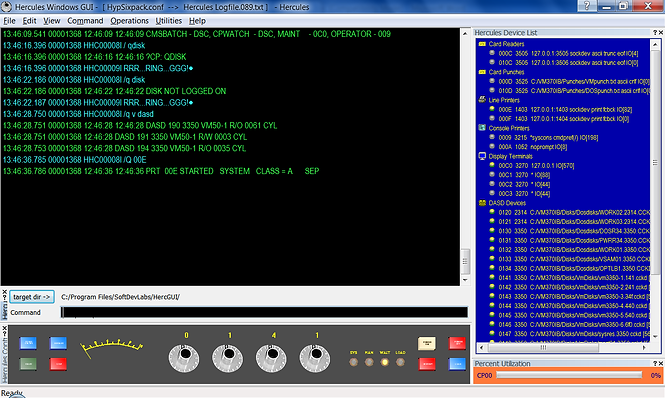








7.1 – Encerrando o Uso do Sistema /370
7.7.1 – Para encerrar o POWER/VS vá à console do DOS/VS e dê o comando “PEND” (significa “POWER End”). O POWER/VS irá se encerrar conforme a tela abaixo.
7.7.2 – Na sequência vamos encerrar o DOS/VS. Para isto, logo após o encerramento do POWER/VS, dê o comando “STOP” em frente à sigla de cada partição conforme a imagem abaixo.
Na sequência vá para a interface gráfica do HercGUI e entre com o comando “/FORCE DOSVS”. Isto irá forçar a máquina DOS/VS a sair do sistema, conforme abaixo.
7.7.3 – Agora vamos encerrar o VM/370. Para isto dê o comando “/SHUTDOWN” na console do HercGUI. Isto finaliza o VM/370 (note as mensagens “System WARM DATA saved” e “System Shutdown Complete”, conforme tela abaixo.
7.7.4 – Neste ponto vamos encerrar o HERCULES. Para isto dê o comando "QUIT” na console do HercGUI. Note que toda a interface se desfaz, conforme a tela abaixo.
7.7.5 – Finalmente vamos encerrar o HercGUI. Para isto vá à tela do HercGUI e escolha “File / Exit”, conforme abaixo.